作为一款专门用来处理pdf文件的工具,极光pdf软件吸引了不少用户前来下载使用,在这款软件中有着许多强大且实用的功能,可以帮助用户编辑、阅读、管理或是转换pdf文件,很好的满足了用户的需求,因此极光pdf软件受到了不少用户的喜欢,当用户在使用极光pdf软件时,发现页面中的功能是很丰富的,这时用户就可以根据需要来进行设置,最近小编看到有用户想要横向打印pdf文档,却不知道怎么来操作实现,其实这个问题是很好解决的,用户直接进入到打印窗口中,接着勾选其中的横向选项即可,那么接下来就让小编来向大家分享一下极光pdf横向打印pdf文档的方法教程吧,希望用户能够喜欢。
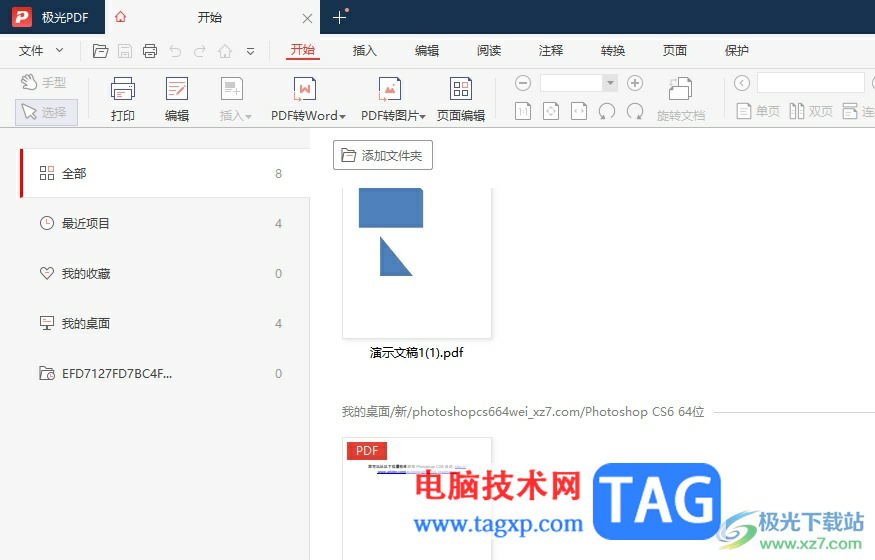
1.用户在电脑上打开极光pdf软件,并来到主页上在最近文件板块中打开pdf文件
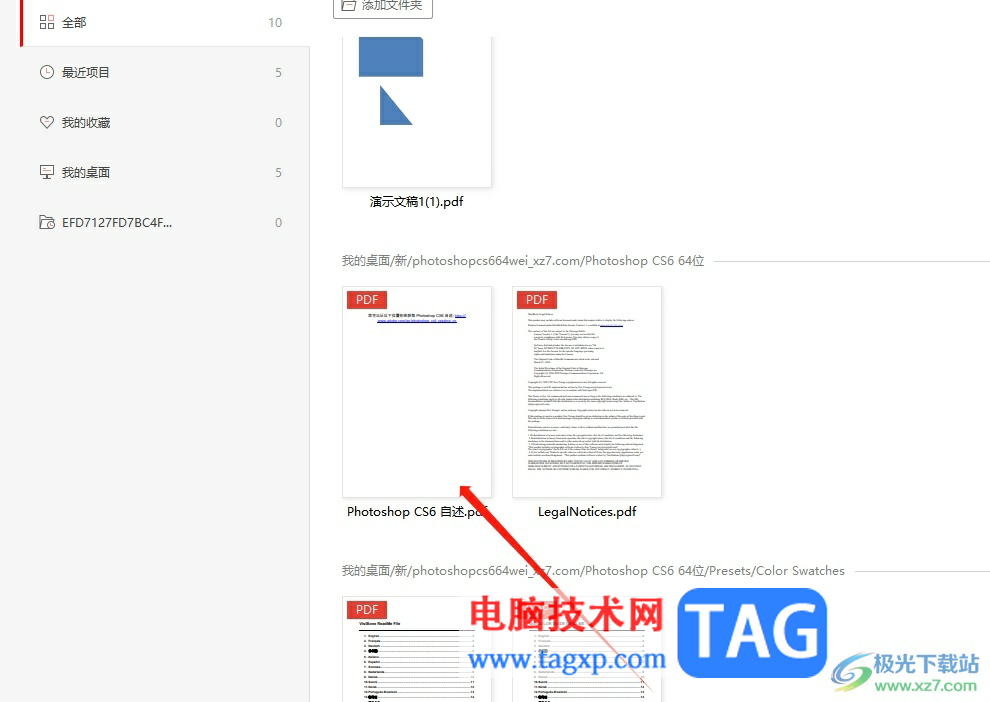
2.进入到pdf文件的编辑页面上,用户需要在菜单栏中点击打印图标
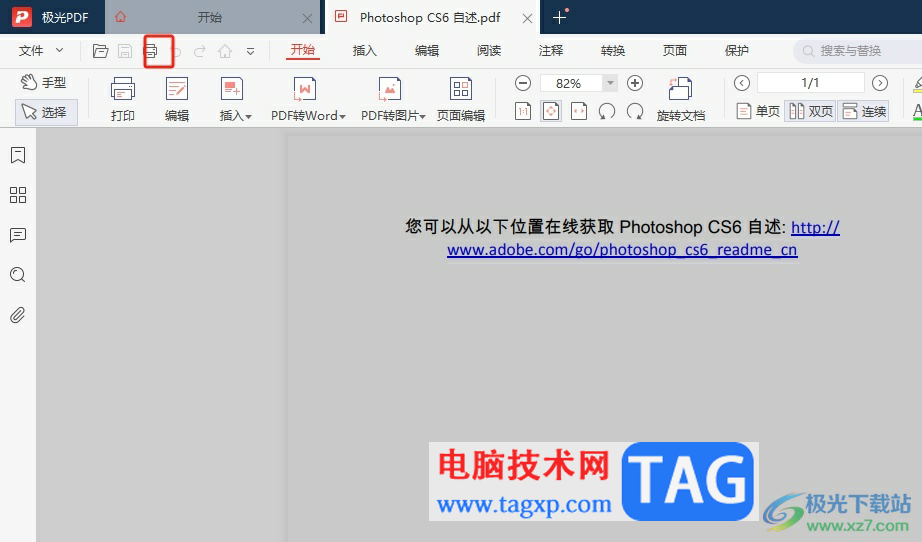
3.页面发生切换,弹出打印窗口,用户需要勾选页面设置板块中的横向选项
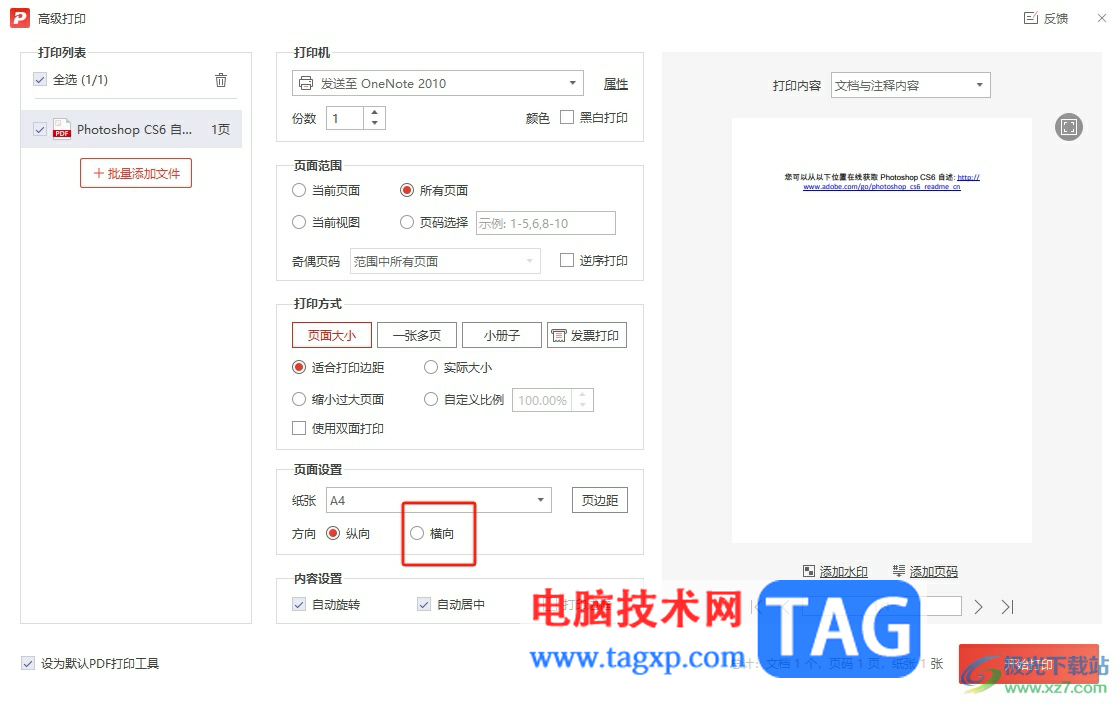
4.设置完成后,用户直接在窗口的右下角按下开始打印按钮即可解决问题
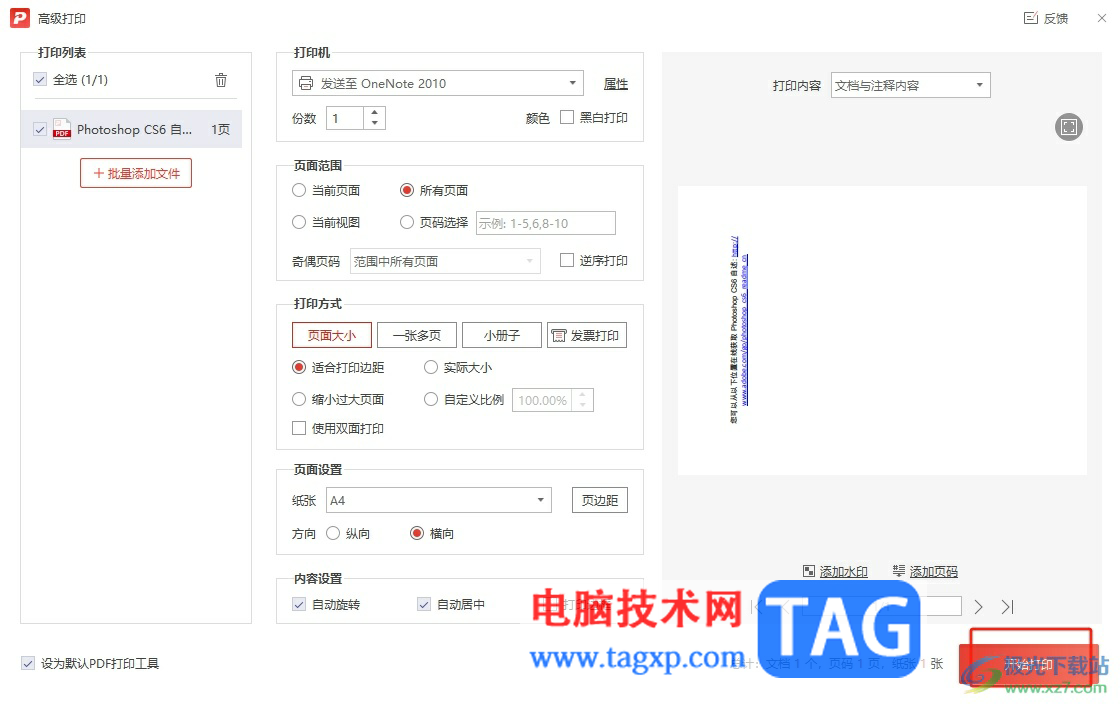
以上就是小编对用户提出问题整理出来的方法步骤,用户从中知道了大致的操作过程为选择文件——点击打印——勾选横向——开始打印这几步,方法简单易懂,因此感兴趣的用户可以跟着小编的教程操作试试看,一定可以解决好这个问题的。
 Windows 10版本1909将在2021年5月11日停止服务
Windows 10版本1909将在2021年5月11日停止服务
Windows 10的家庭版和专业版(版本1909)以及Windows Server的所有版本......
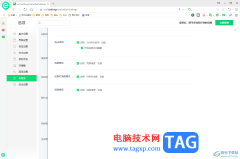 360安全浏览器启用热点资讯功能的方法
360安全浏览器启用热点资讯功能的方法
360安全浏览器受到很多小伙伴的喜欢和欢迎,在这款浏览器中可......
 PPT幻灯片基础入门10-插入Flash动画
PPT幻灯片基础入门10-插入Flash动画
Flash动画具有更好地交互功能和动画效果,在幻灯片中插入一个......
 有道云笔记让笔记页面铺满整个编辑窗口
有道云笔记让笔记页面铺满整个编辑窗口
有道云笔记是一款多平台记录工具,它支持多设备同步,并确保......
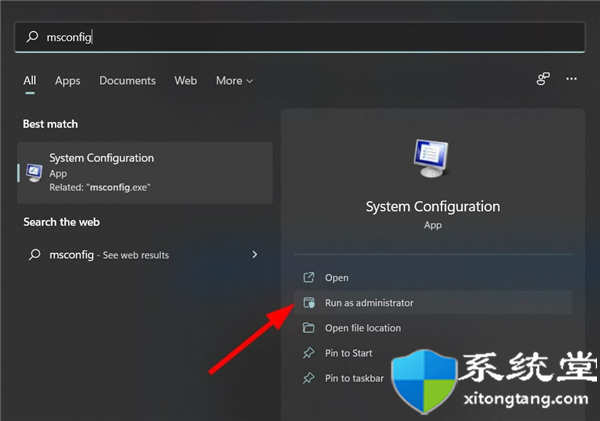 如何修复 Windows 11 错误写入代理设置?
如何修复 Windows 11 错误写入代理设置?
如何修复 Windows 11 错误写入代理设置? 1.干净启动你的电脑 打开......
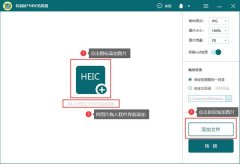
近日有一些小伙伴咨询小编关于转易侠HEIC转换器怎么转换呢?下面就为大家带来了转易侠HEIC转换器使用教程,有需要的小伙伴可以来了解了解哦。...

wolai是一款面向未来的云端协作平台,它可以帮助团队与个人构建网状知识库,让用户方便管理结构化数据以及项目进度跨平台编辑内容等,为用户提供不错的个人笔记管理平台,因此wolai软件...
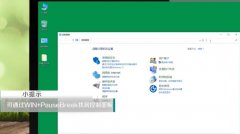
可能还有很多朋友不知道方正小标宋简体在电脑上该如何找出,小编现在就和大家一起分享找到方正小标宋简体的方法,还不会的朋友可以来看看这篇文章哦,相信通过本篇教程的学习,可帮助...

InDesign是一款热门的页面设计和出版软件,很适合从事印刷行业和设计行业的用户前来使用,为用户带来了不错的使用体验,并且深受用户的喜爱,当用户在使用InDesign软件时,会发现它不仅支...
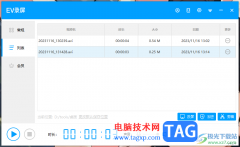
EV录屏提供的功能是非常丰富的,其中我们可以进行全屏录制或者是自定义选择区域进行录制,有的小伙伴想要将录制的视频设置成为16:9的视频比例,那么怎么进行设置呢,其实我们在筛选录制...

在小米手机中有着许多的快捷功能来给用户设置,用户根据自己的使用习惯设置后,能够更加顺手的使用手机,并获得更多的便利,当用户在使用这款手机时,就可以设置截图的快捷手势或是返...

迅捷PDF编辑器成为大家十分喜欢的一款PDF编辑软件,大家在使用的过程中,常常会需要对其中的PDF文件进行编辑设置,当你想要对其中的PDF文件进行图章的创建时,那么就可以直接找到图章功能...
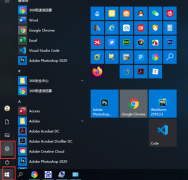
有很多新手小白会被Win10电脑怎么彻底解决广告弹窗的问题困惑住,所以小编就带来了Win10阻拦广告弹窗的处理教程,感兴趣的朋友就跟小编一起来学习一下吧。...
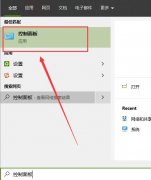
由于各种各样的原因,有的朋友想要将LE浏览器给卸载掉,该怎么操作呢?下面小编就为大家带来了LE浏览器卸载方法介绍哦,还不会的朋友可以来看看哦。...
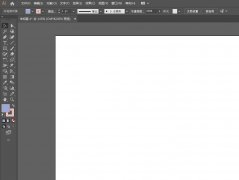
不少用户想利用Illustrator绘制柱形图表,不知道从哪下手,不少用户都在咨询这个问题呢?下面就来小编这里看下ai绘制彩色柱形图的教程吧,需要的朋友可以参考下哦。...

方方格子作为一款基于excel软件的工具箱,极大增强了excel软件中的功能,还有效提高了用户的工作效率,再加上方方格子中有着许多实用的功能工具,例如有删除文本、过滤文本、汇总拆分、...
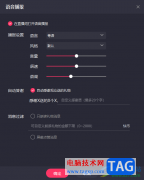
快手直播伴侣成为目前非常火热的一款直播平台软件,大家会通过该软件进行相关的直播内容的设置,比如当你想要设置一下语音播放相关参数,那么就可以将语音播放功能打开,之后可以进行...
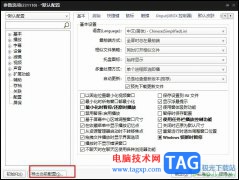
PotPlayer播放器是很多小伙伴都在使用的一款全能播放器,在使用PotPlayer播放器的过程中有的小伙伴可能会需要对播放器进行初始化设置,这时为了之后能够恢复到自己常用的播放器样式,我们可...
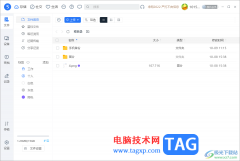
115网盘是一个非常喜欢的文件存储工具,该软件中提供了比较富足的存放量,可以将其中一些比较重要的文件上传到该网盘中进行备份存放,在115网盘中提供了一个隐藏模式,该隐藏模式可以让...

Edge浏览器是很多小伙伴都在使用的一款便捷浏览器,在这款浏览器中,我们可以根据自己的需求在浏览器中安装各类插件,当我们需要对这些插件进行管理,例如删除、添加或是更改插件权限...